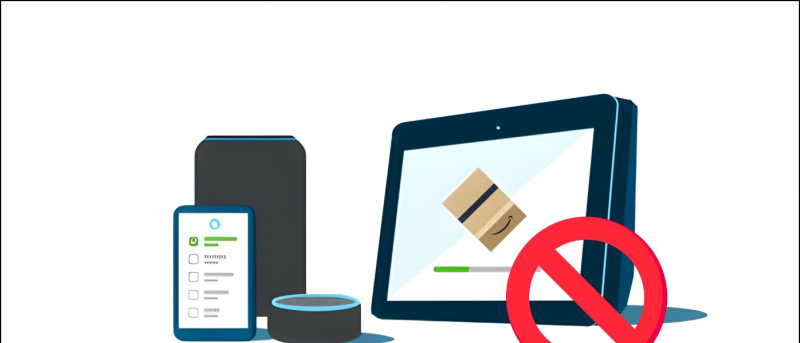RetroArch je kolekcija emulatora na više platformi koja je dostupna na vašem Wii U. Poznat po izvrsnim performansama zaštitnog znaka i raznim značajkama kao što su stanja spremanja, varalice, mrežna igra, premotavanje i još mnogo toga. RetroArch će zasigurno proširiti vašu biblioteku igara i transformirati vaš Wii U u igračku igraonicu.
Ovaj vodič će vam pokazati kako postaviti RetroArch na Wii U i konfigurirati varalice. Pritisnite [Dom ] tijekom igranja kako biste ovdje otvorili brzi izbornik, možete pristupiti korisnim značajkama kao što su spremanje stanja i snimke zaslona.
Potrebna preuzimanja:
ZahtjeviHakirani Wii U na firmware-u 5.5.4
SD kartica (preporučuje se 64B ili veća)
- Za instaliranje homebrewa na vašu Wii U konzolu potrebna je SD kartica
- SD kartica mora biti formatirana u FAT32
Homebrew App Store za Wii U
- RetroArch se lako može preuzeti i instalirati izravno na vaš Wii U s računala Homebrew App Store
- Već biste trebali imati Homebrew App Store ako ste slijedili Moka , Haxchi ili wiiu.hacks.guide
- Slijedite ovaj vodič ako nemate instaliranu Wii U Homebrew App Store
Priključak za internet
- Za ažuriranje imovine i baza podataka RetroArch potrebna je internetska veza
Instaliranje RetroArch
- Stvorite mapu s imenom
retroarchu korijenu SD kartice - Unutar
/retroarch/mapa, stvorite mapu pod nazivomassets - Izdvojite sadržaj
retroarch-assets-master.zipdo/retroarch/assets/mapu - Stvorite mapu s imenom
romsu korijenu SD kartice - Unutar
/roms/mapu, stvorite mape za platforme koje želite oponašati i u skladu s tim pohranite datoteke ROM ROM-a - Umetnite SD karticu u Wii U i uključite je
- Po potrebi učitajte svoje prilagođene zakrpe firmvera putem Mocha / Haxchi
- Pokrenite Homebrew Launcher putem preferirane metode
- Odaberi Homebrew App Store -> [Opterećenje]
- Pregledajte ili potražite aplikaciju RetroArch
- Pritisnite [DO] i pričekajte da se instalacija završi
- Pritisnite [-] za povratak u pokretač Homebrew
- Odaberi RetroArch -> [Opterećenje]
Postavljanje RetroArch
- Na glavnom izborniku RetroArch odaberite [Mrežno ažuriranje]
- Odaberi [Ažuriranje jezgre] i odaberite jezgre za sustave koje želite oponašati
- Game Boy Advance - VBA Next / mGBA
- SNES - Snes9x (bilo koji)
- Sega - Genesis Plus GX
- Odaberi [Ažuriranje instaliranih jezgri]
- Odaberi [Ažuriranje osnovnih informativnih datoteka]
- Odaberi [Ažuriranje profila Joypad]
- Odaberi [Ažuriranje baza podataka]
- Kada završite, vratite se na glavni izbornik RetroArch i odaberite [Uvoz sadržaja] -> [Skeniraj direktorij]
- Idite na
sd:/romsmapu i odaberite [Skeniraj ovaj direktorij] - Nakon dovršetka, vaši ROM-ovi bit će organizirani po platformama i dodati u glavni izbornik RetroArch
- Odaberite svoj ROM -> [Trčanje] i odaberite jezgru (emulator) koju želite koristiti ako se to zatraži
Čestitamo na instaliranju i postavljanju RetroArch. Sada možete uživati u još većoj biblioteci igara s izvrsnim performansama i dodatnim značajkama. Razmislite o postavljanju varalica kako biste iskoristili ogromnu bazu podataka cheat kodova RetroArch.
Postavljanje varalica
RetroArch sadrži ugrađeni varalica za stvaranje varalica uređivanjem numeričkih vrijednosti u memoriji igre ili učitavanjem unaprijed postavljenih varalica iz velike baze podataka.
- Tijekom igranja pritisnite [Dom] gumb za otvaranje brzog izbornika
- Pomaknite se prema dolje [Varalice] i odaberite [Učitaj varalicu]
- Idite na
sd:/retroarch/cheatsmapu - Odaberite platformu igre, a zatim odaberite svoju igru s popisa
- U [Varalice] izbornik, set [Primijeni nakon prebacivanja] do [NA]
- Uključite / isključite varalice s gumbima za usmjeravanje
- pritisni [Dom] gumb za povratak u igru i uživajte u svojim varalicama